将“ERP 直接成本”列添加到 ERP 集成的 Procore 预算视图
目标
将"ERP 直接 成本"列添加到预算 视图,使作业成本摘要信息可在预算工具中查看。
背景
在 Procore 中,预算视图可定义出现在项目预算工具“预算”标签页中的数据列布局。默认情况下,Procore Web 应用程序为用户提供四 (4) 个预算视图,你可以按原样使用,也可根据业务需求进行自定义。请参阅设置新的预算视图和配置预算视图列。每个预算视图都包含一组唯一的列,旨在帮助你查看希望在 Procore 的预算工具中显示的数据。
当你的公司将 Procore 与其中一个集成 ERP 系统一起使用并且你(或其他项目用户)在你的集成项目中启用了直接成本工具时,建议你添加“ERP 直接成本”列。“ERP 直接成本”列是一个计算列,它还要求你创建两 (2) 个源列,以使系统能够自动执行所需的计算。
需要考虑的事项
重要提示
本文介绍如何设置预算 视图以显示作业成本摘要信息。 一些ERP集成提供同步作业成本交易详细信息而不是作业成本摘要信息的功能。请参阅有关ERP集成的须知,了解有关集成如何同步作业成本信息的更多信息。
要为作业成本事务详细信息而不是作业成本摘要配置必要的预算视图,请参阅为ERP 作业 成本事务详细信息添加列。
- 所需用户权限:
- 公司管理员工具的“管理员”权限。
而且
考虑在权限模板中使用预算工具的“查看直接成本详细信息”细分权限,以便控制哪些人员可以在预算视图中点击“直接成本”列中的值以打开弹出窗口,显示预算工具中的作业成本事务详细信息。请参阅在权限模板中授予细分权限。
- 公司管理员工具的“管理员”权限。
- 要求:
- Procore 公司账户上的ERP集成工具必须处于活动状态。
- 启用这些项目工具:
- 为你的项目设置所需的预算视图。请参阅设置新的预算视图。
步骤
- 导航到公司管理员工具。
- 在工具设置下,点击预算。
- 点击要添加新列的预算视图。
- 点击列配置下的配置列。
- 新建一个源列,如下所示:
- 点击窗口顶部的创建,然后从下拉列表中选择源。
- 列名称。在列表中输入新源列的名称。例如,输入ERP 开工至今成本。
- 列源。从该下拉列表中选择 ERP 作业成本。
- ERP 开工至今成本。在此框中打对勾。
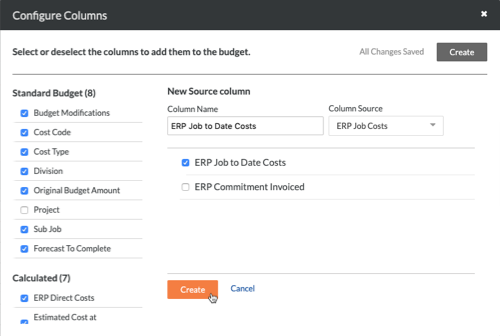
- 点击窗口底部的创建。
- 创建另一个源列,如下所示:
- 点击窗口顶部的创建,然后从下拉列表中选择源。
- 列名称。在列表中输入新源列的名称。例如,输入 ERP 合约已开票。
- 列源。从该下拉列表中选择 ERP 作业成本。
- ERP 合约已开具发票。在此框中打对勾。
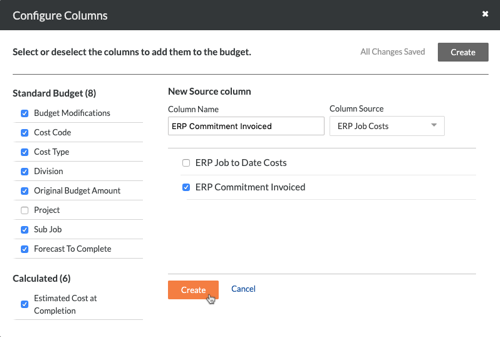
- 点击窗口底部的创建。
- 验证新的 ERP 合约已开发票列和 ERP 开工至今成本列是否出现在源下。
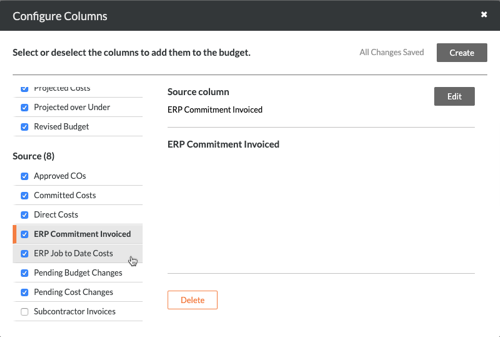
- 按如下所示创建一个计算列:
- 点击窗口顶部的创建,然后从下拉列表中选择计算。
- 列名称。为列输入新名称。例如,输入 ERP 直接成本。
- 格式。选择货币或百分比。
- 选择列。将计算定义如下:
- 从顶部选择列下拉列表中选择 ERP 作业至今成本。
- 从下一个选择列下拉列表中选择 ERP 合约已开具发票。
- 从列左侧的下拉列表中选择减号 (-)。
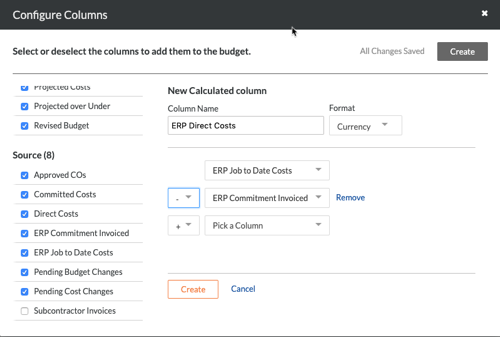
- 点击窗口底部的创建。
- 验证新的 ERP 直接成本列是否出现在计算下。
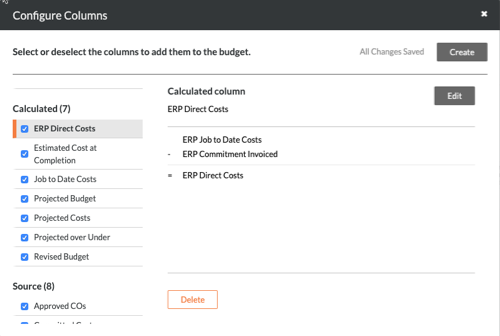
- 如果你的预算视图是从“Procore 标准预算”模板创建的,你必须执行以下操作:
- 突出显示已计算下的预计成本。
- 确保在“预计成本”框中显示对勾。
- 点击编辑。
- 将下拉列表选择从直接成本更改为 ERP 直接成本。
- 点击另存为新文件。
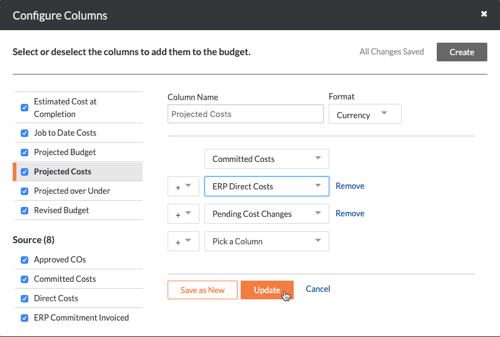
- 点击更新。
- 点击 (x) 关闭配置列窗口。

